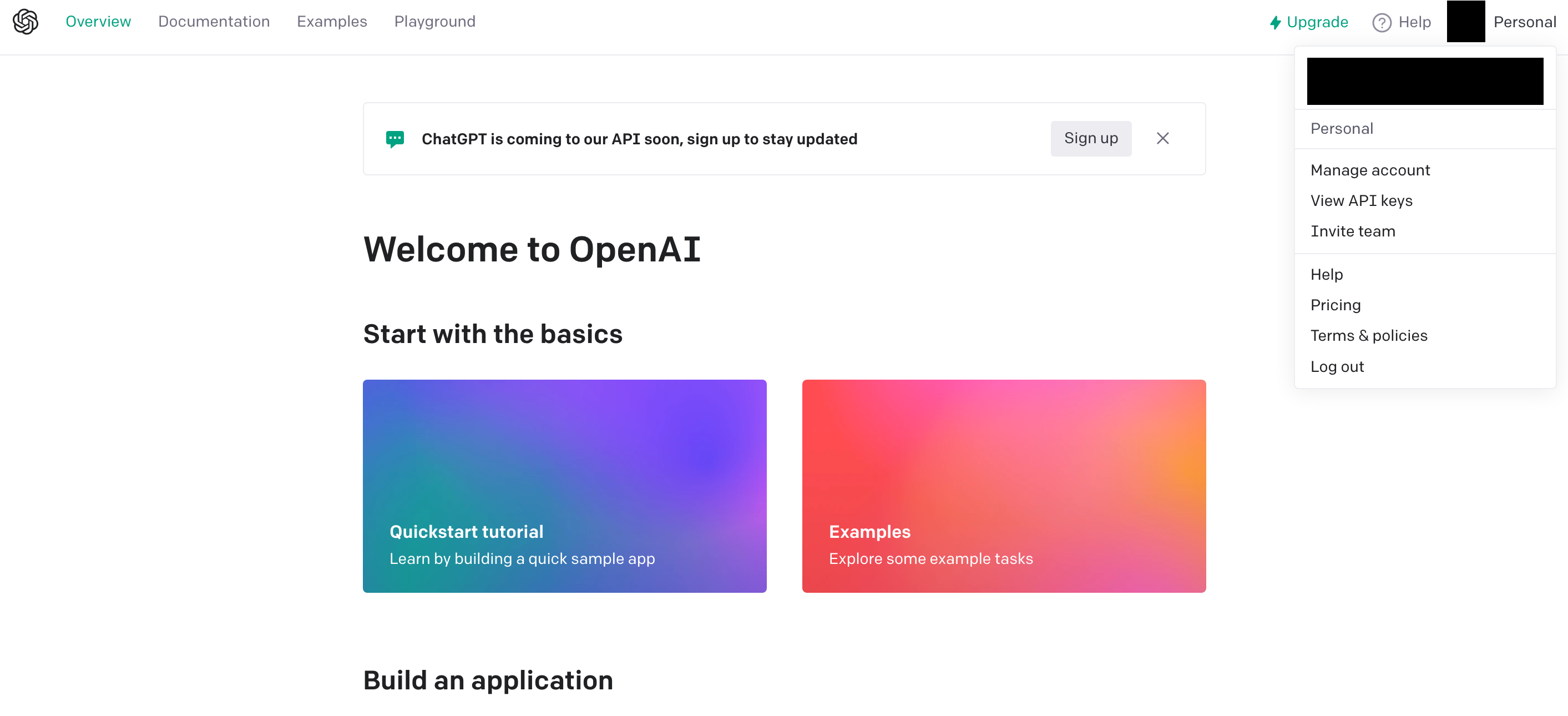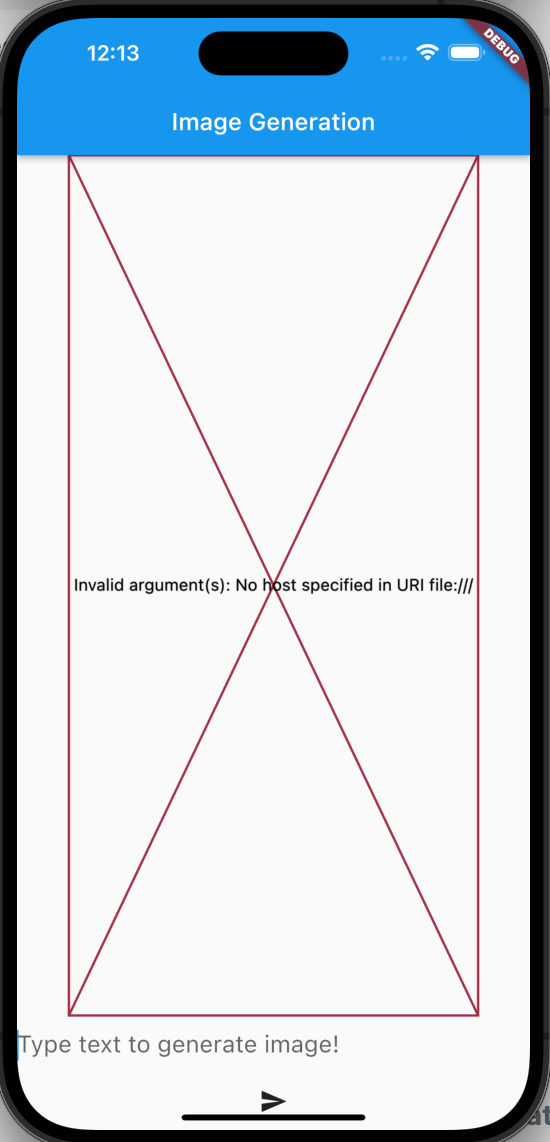前提
今回はこちらの記事を参考にさせていただきました!
上記記事ではChatGPTを使用しているのですが、同じAPIを使うのではなく、画像生成APIを使って画像を生成してみます。
環境
- macOS: 12.6
- Android Studio Dolphin | 2021.3.1 Patch 1
- flutter: 3.6.0-0.1.pre
- Dart: 2.19.0
OpenAIの画像生成APIについて
リクエストの仕方によっていくつか使用方法があります。
今回は文字列を送信して、それを元に生成した画像のURLを返却してもらいます。
以下はリンク先のマニュアルに記載されている、curlでリクエストする方法です。
curl https://api.openai.com/v1/images/generations \
-H 'Content-Type: application/json' \
-H "Authorization: Bearer $OPENAI_API_KEY" \
-d '{
"prompt": "a white siamese cat",
"n": 1,
"size": "1024x1024"
}'
$OPENAI_API_KEYが必要となるため取得します。
-
まずこちらから会員登録してください。メールアドレスの他に、GoogleアカウントまたはMicrosoftアカウントが使用できます。
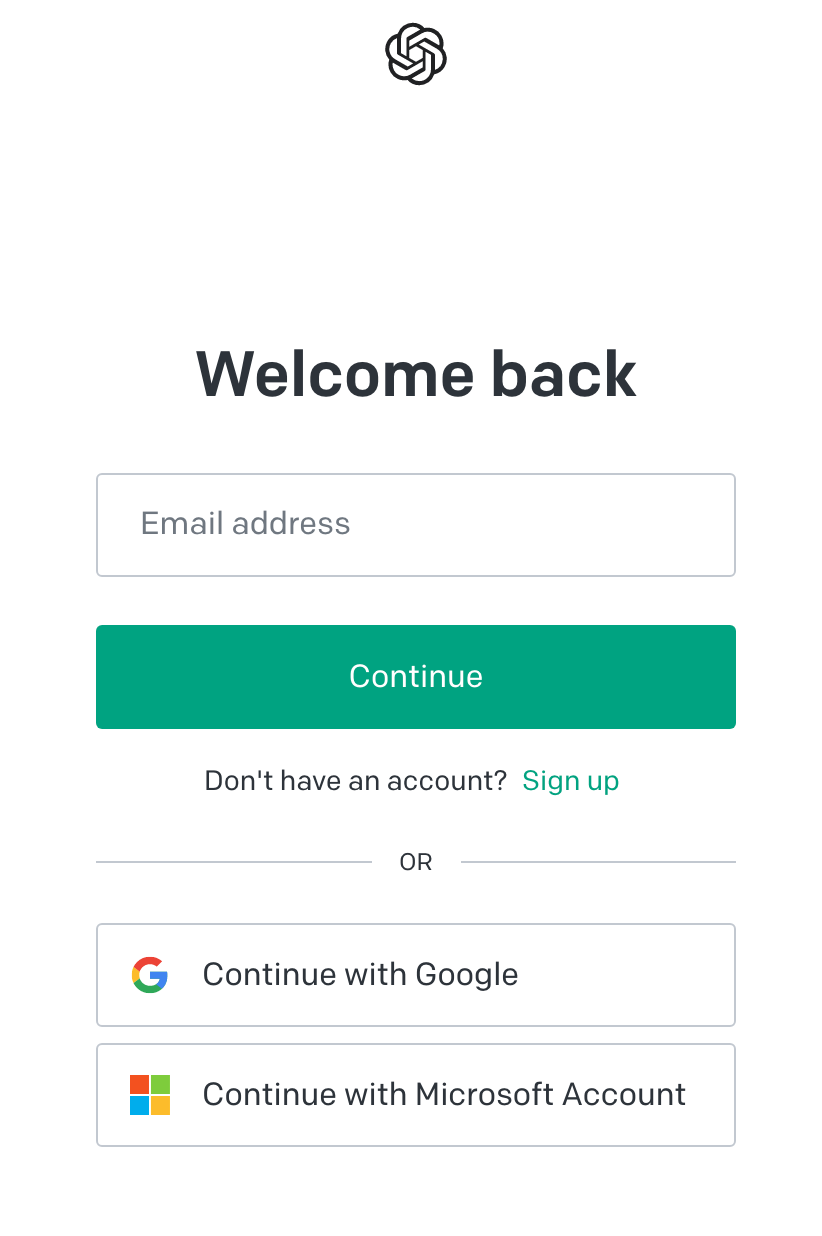
ちなみにUsageページを見ると無料でAPIを使用できる期間等を見ることができます。使いすぎないようにご注意ください。

手順
Flutterプロジェクトを作成
まずは適当にプロジェクトを作成してください。
pubspec.ymlにdependenciesを追加
今回はdioというパッケージを使用します。HTTP通信を行うために利用します。
dependencies:
flutter:
sdk: flutter
# The following adds the Cupertino Icons font to your application.
# Use with the CupertinoIcons class for iOS style icons.
cupertino_icons: ^1.0.2
dio: ^4.0.6 # この行を追加
IDEによっては自動でダウンロードしてくれますが、そうでない場合はプロジェクトのルートディレクトリ配下でコマンドを叩いてください。
flutter pub get
ファイルを作成
アプリのメインロジック。ただ画像生成ページを呼んでいるだけです。
import 'package:flutter/material.dart';
import 'package:open_api/open_api/image_generation_api_page.dart';
void main() {
runApp(const MyApp());
}
class MyApp extends StatelessWidget {
const MyApp({super.key});
// This widget is the root of your application.
@override
Widget build(BuildContext context) {
return MaterialApp(
title: 'Flutter Demo',
theme: ThemeData(
primarySwatch: Colors.blue,
),
home: const ImageGenerationAPIPage(),
);
}
}
画像生成ページです。
ボタンは送信ボタンのようなアイコンを使用してみました。
import 'package:dio/dio.dart';
import 'package:flutter/material.dart';
class ImageGenerationAPIPage extends StatefulWidget {
const ImageGenerationAPIPage({Key? key}) : super(key: key);
@override
_ImageGenerationAPIPageState createState() => _ImageGenerationAPIPageState();
}
class _ImageGenerationAPIPageState extends State<ImageGenerationAPIPage> {
var imageUrl = '';
var textForGenerationImageController = TextEditingController();
@override
Widget build(BuildContext context) {
return Scaffold(
appBar: AppBar(
title: const Text('Image Generation'),
),
body: Column(
children: <Widget>[
Expanded(
child: Image.network(imageUrl)),
TextField(
autofocus: true,
style: const TextStyle(
fontSize: 20.0,
color: Colors.black,
),
controller: textForGenerationImageController,
decoration: const InputDecoration(
border: InputBorder.none,
hintText: 'Type text to generate image!',
),
),
IconButton(onPressed: () async {
String url = await generateImageFromText(textForGenerationImageController.text);
setState(() {
imageUrl = url;
});
}, icon: const Icon(Icons.send)),
],
),
);
}
Future<String> generateImageFromText(String text) async {
String apiKey = 'XXXXXXXXXXXXXXXXXXXX'; // ここをAPIキーに差し替え
var dio = Dio();
dio.options.headers = {'Content-Type': 'application/json', 'Authorization': 'Bearer $apiKey'};
try {
Response response = await dio.post(
'https://api.openai.com/v1/images/generations',
data: {
'prompt': text,
'n': 1,
'size': '1024x1024',
},
);
var generatedImageUrl = response.data['data'][0]['url'];
print('generatedImageUrl:' + generatedImageUrl);
return generatedImageUrl;
} catch (e) {
print(e);
return e.toString();
}
}
}
レスポンスではAPIが生成した画像へのURLが返却されます。それをsetStateメソッドでStateful Widgetのメンバ変数にセットすることで、画像を表示します。
「a white cat」と入力して送信ボタンを押します。
しばらくすると画像が表示されます。

もう一回押すと違う猫ちゃんが…!!
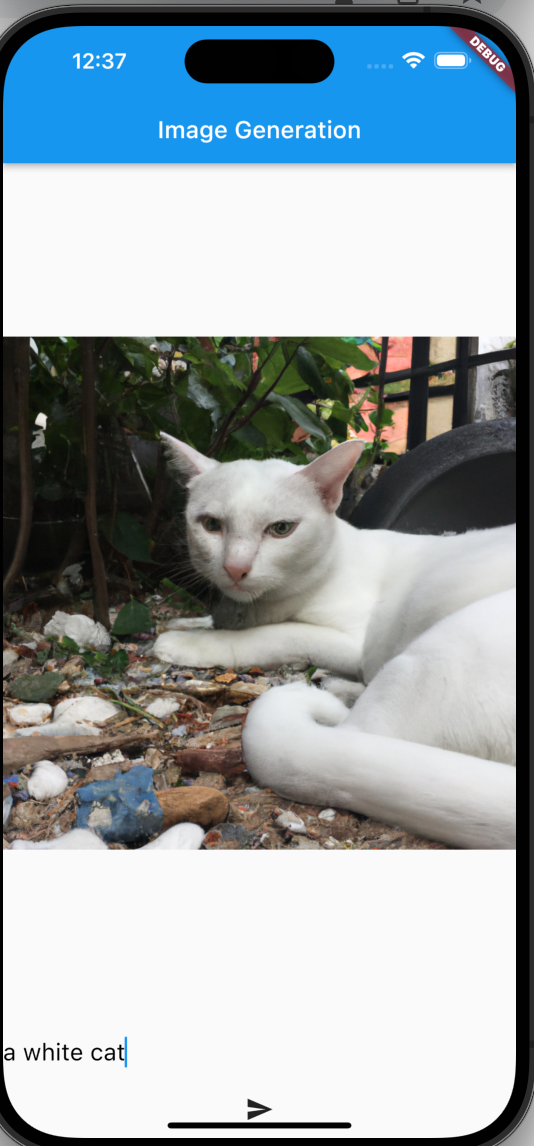
さいごに
利用すること自体は他の一般的なAPIとあまり変わりはないようです。
ただ生成できるものがすごいので、色々なサービスに組み込んだり、アイディア出しにも使ったりできそうです。
例えばCMでお馴染みの(古い?)「蛍のいる渋谷」を見てみましょう。

人と蛍が共存している感じがありますね…!